XdomainでDNSレコードを使って他のサーバに独自ドメインを設定する方法
※本ページはプロモーションが含まれています
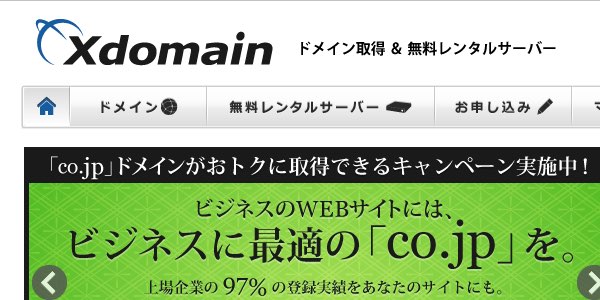
「エックスドメイン
 」で取得した独自ドメインを他社のサーバにDNSレコードを使って設定する方法を紹介します。
」で取得した独自ドメインを他社のサーバにDNSレコードを使って設定する方法を紹介します。
「エックスドメイン
 」で独自ドメインを取得する方法は別記事で紹介しています。
」で独自ドメインを取得する方法は別記事で紹介しています。
関連:「Xdomainで独自ドメインを取得する方法 | 経験知」
DNSレコードの設定
まず、ドメインを設定したいサーバのIPアドレスを調べておきます。
「エックスドメイン
 」の管理画面にログインして、設定したいドメインの「ドメイン管理」をクリック。
」の管理画面にログインして、設定したいドメインの「ドメイン管理」をクリック。
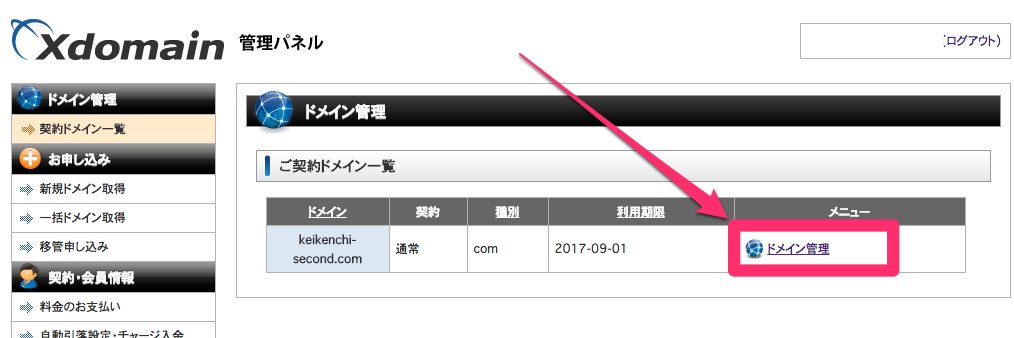
「DNSレコードの編集」をクリック。
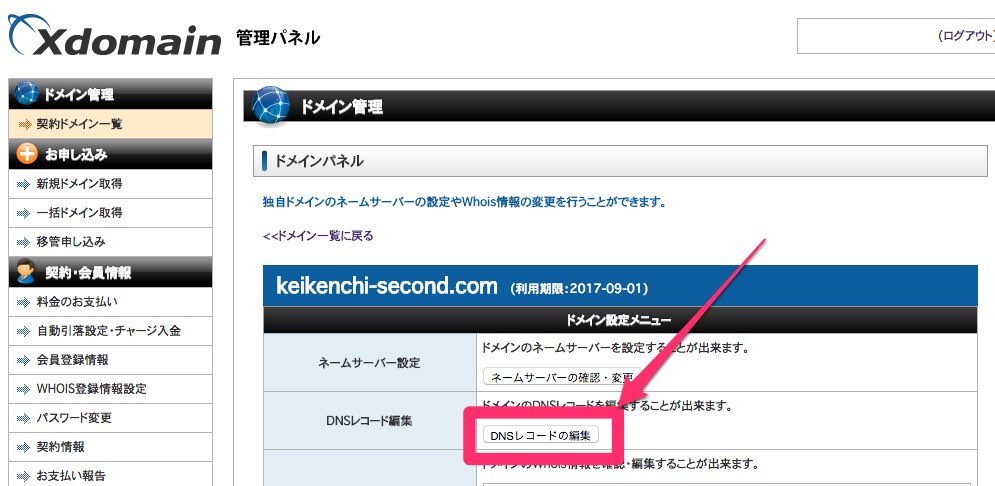
「新規レコードを追加する」をクリック。
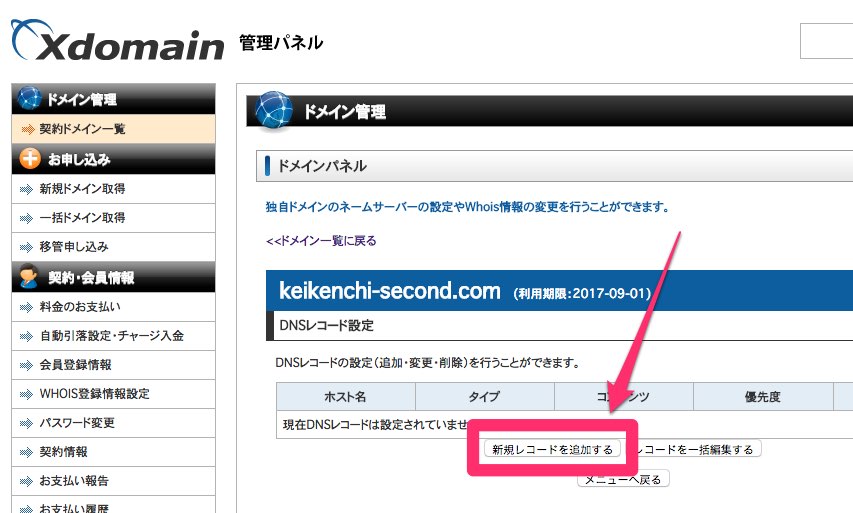
ホスト名は空欄のまま、タイプは「A(IPアドレス)」を選択し、「コンテンツ」に調べておいたサーバのIPアドレスを入力して「レコード追加(確認)」をクリック。
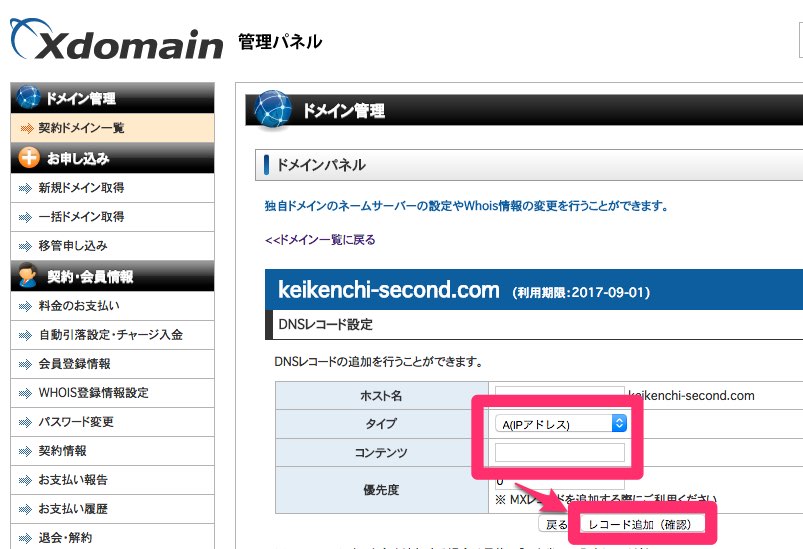
確認画面が出るので、問題がなければ「レコード追加(確定)」をクリック。
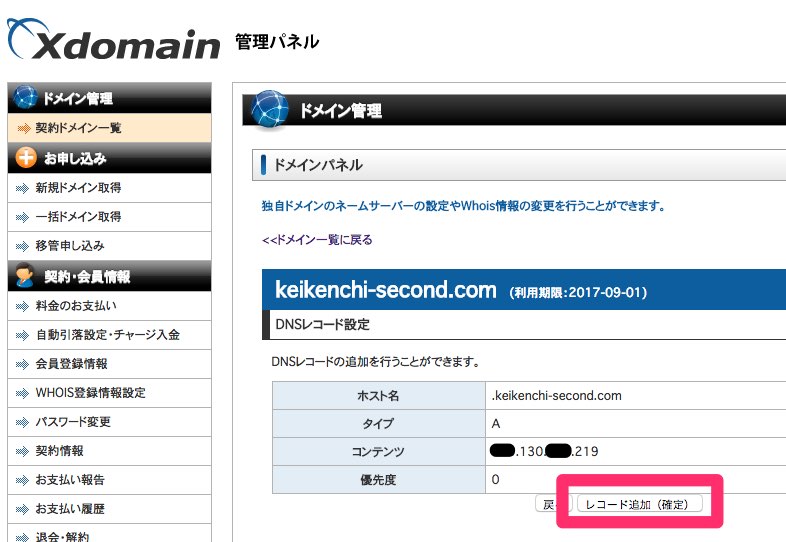
以上でDNSレコードの追加完了。
次に「www」付きドメインでもアクセスできるようにします。ブラウザによっては、勝手に「www」を付けてアクセスするブラウザもあるので、「www」付きでアクセスできないと機会損失に繋がる可能性があるからです。
DNSレコード設定完了画面の「続けて追加する」をクリック。

今度は「ホスト名」に「www」を入力し、「タイプ」と「コンテンツ」は先ほどと同じく「A」とサーバのIPアドレスを入力。その後「レコード追加(確認)」をクリック。
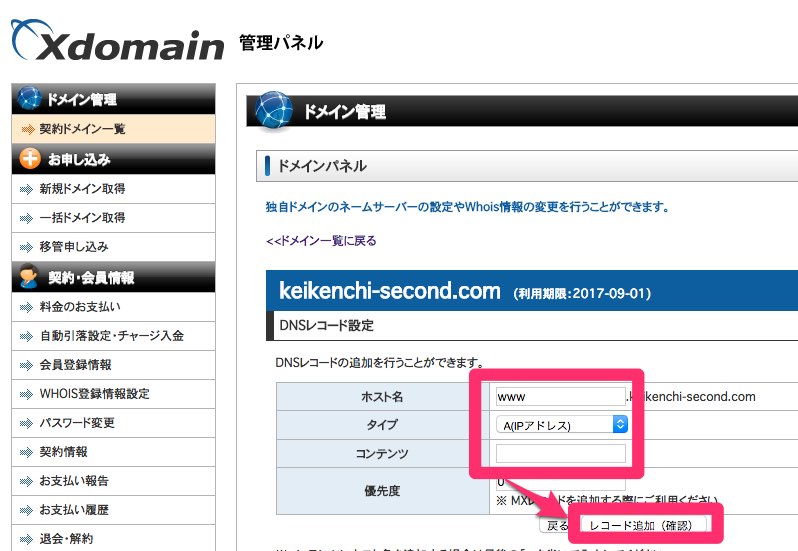
確認画面が出るので、問題がなければ「レコード追加(確定)」をクリック。
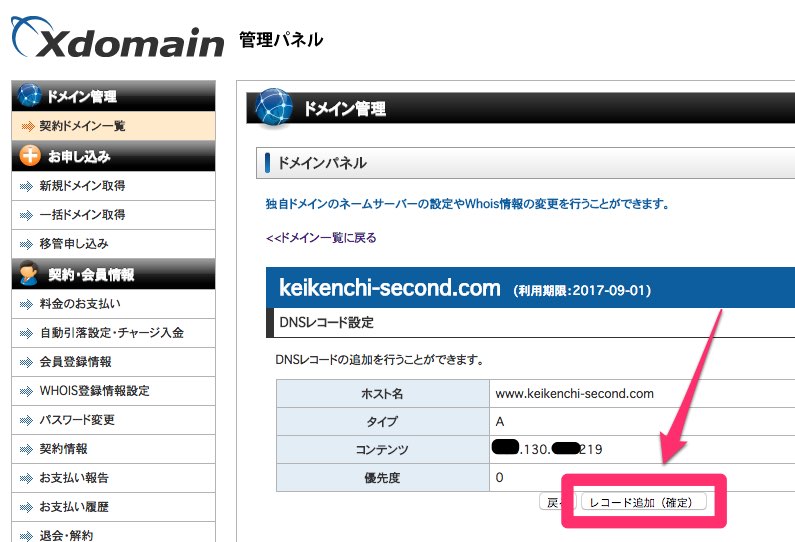
以上でDNSの設定完了です。
「www」付きのURLを有効にするにはサーバ側の設定も必要です。
環境によって設定の仕方が違うのでここでは説明しませんが、WordPressでブログを立ち上げる場合、KUSANAGIや「wpXクラウド 」なら、このページでで紹介したDNSレコードを設定すれば、簡単な設定で「www」付きのURLを設定することができます。
」なら、このページでで紹介したDNSレコードを設定すれば、簡単な設定で「www」付きのURLを設定することができます。
関連:「AWS + KUSANAGIでHTTPSに対応した新規のWordPressブログを設定する方法 | 経験知」
「wpXクラウドでサーバを契約する手順と独自ドメインでhttpsに対応する方法 | 経験知」
おわりに
以上XdomainでDNSレコードの設定をする方法を紹介しました。
Xdomainに限らず、他のドメイン代理店でも同じような感じで設定できるはずです。
一度設定したらもう一度設定することはほとんどないので、やり方を忘れてしまわないよう手順を書きました。
